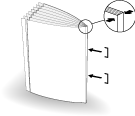Formation coins dos en mode Pliage & Agrafage
Lorsque la piqueuse à cheval SD-513 dotée de l'l'unité de pliage FD-504 est montée sur cette machine, Formation coins dos peut être combiné avec Pliage & Agrafage.
Elément de menu | Description | Illustration |
|---|---|---|
Pliage & Agrafage (+ Massicotage) Sélectionnez Angle façonnage du dos - Activé sur l'écran de réglage Pliage & Agrafage. | Dans Force pour le façonnage du dos, sélectionnez le réglage souhaité parmi Fort+, Fort, Normal, Faible ou Faible+. |
|
AVIS
Le papier traité en mode Pliage & Agrafage ou Pliage en 2 multiple est sorti vers le bac de réception. Positionnez l'extension du bac de réception (magasin) pour préparer l'ouverture de la butée. Sinon, le papier de sortie risque de tomber du bac de réception. De même, la fonction de détection pleine charge peut ne pas fonctionner.
Conseils
Formation coins dos ne peut pas être spécifié conjointement avec Rainage.
Référence
Le nombre de feuilles traité par la formation des coins du dos est le même que celui traité par Agrafe central. Vérifiez l'information papier avant utilisation. Pour en savoir plus, voir Equipement, Equipement, Capacité et Capacité de traitement de la piqueuse à cheval SD-513.
Référence
La force de formation des coins du dos peut être augmentée ou diminuée par un réglage. Pour des détails, voir[Lissage du pli (force)].
Positionnez l'original.
Explication supplémentaireLe nombre de pages de l'original à charger est défini sur le nombre utilisé pour le mode Pliage & Agrafage et le nombre de feuilles pliées et agrafées est déterminé. Pour des informations sur le nombre de feuilles pliées en mode Pliage & Agrafage, voir Piqueuse à cheval SD-513.
Chargez la couverture pour Pliage & Agrafage dans un magasin.
Explication supplémentaireLe papier couverture doit être chargé dans le Magasin 1 au Magasin 9. PI-PFU1, PI-PFU2 et PB ne peuvent pas être réglés sur une couverture.
Appuyez sur l'onglet COPIE pour afficher l'écran COPIE.
Appuyez sur Réglage sortie.
L'écran Réglage sortie s'affiche.
Sélectionnez Pli.&agraf.
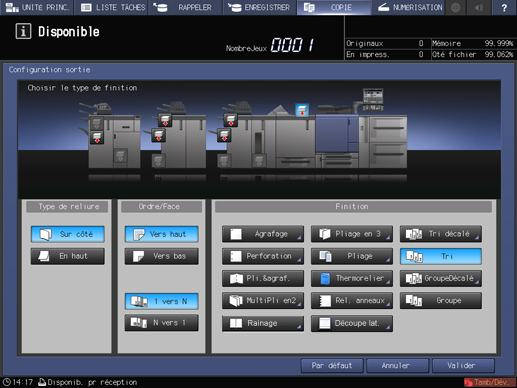
L'écran Réglage Pliage & Agrafage s'affiche.
Dans Agrafage, sélectionnez 2 positions ou 4 positions.
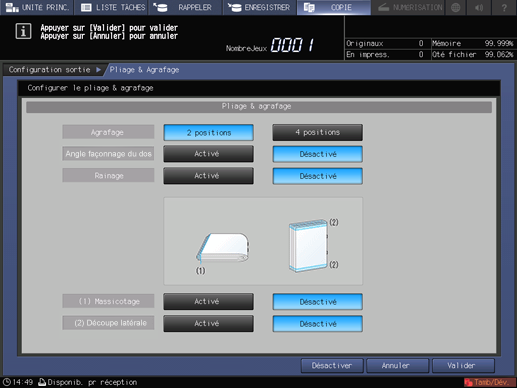
Dans (1) Massicotage, sélectionnez Activé ou Désactivé.
Explication supplémentaireQuand la piqueuse à cheval est équipée de l'unité de massicotage TU-503, (2) Découpe latérale est disponible sur l'écran de réglage Pliage & Agrafage. Pour des détails, voirMassicotage latéral en mode Pliage & Agrafage et Pliage en 2 multiple.
Sélectionnez Angle façonnage du dos - Activé.
L'écran de réglage Force pour le façonnage du dos s'affiche.
Sélectionnez le réglage souhaité parmi Fort+, Fort, Normal, Faible et Faible+.
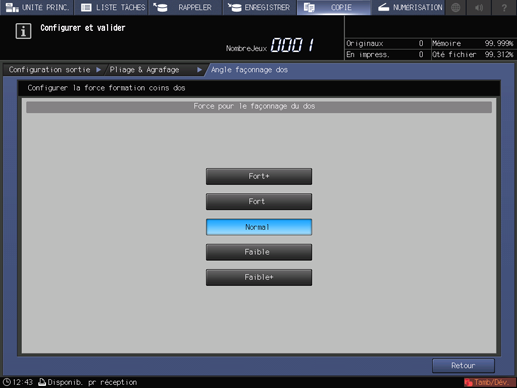
Appuyez sur Retour.
L'écran de réglage Pliage & Agrafage réapparaît.
Appuyez sur OK.
Explication supplémentairePour annuler le réglage, appuyez sur Annuler.
Explication supplémentairePour désactiver la fonction tout en conservant le réglage actuel, appuyez sur Désactiver.
L'écran Configuration sortie réapparaît.
Appuyez sur Valider sur l'écran Réglage sortie pour revenir à l'écran COPIE.
Une icône représentant la fonction spécifiée est affichée sous Réglage sortie sur l'écran COPIE.
La sélection du mode Livret dans Applications est automatique.
Appuyez sur Applications, puis appuyez sur Livret.
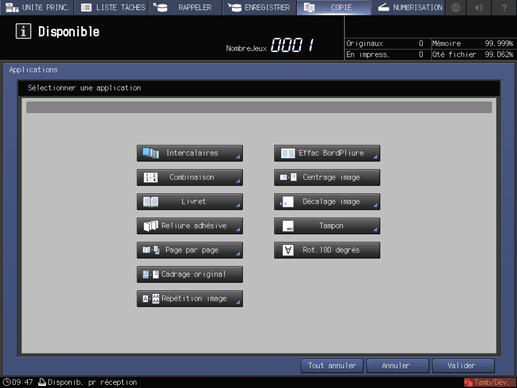
Dans Couverture, sélectionnez Insertion couv. ou Sans couverture.
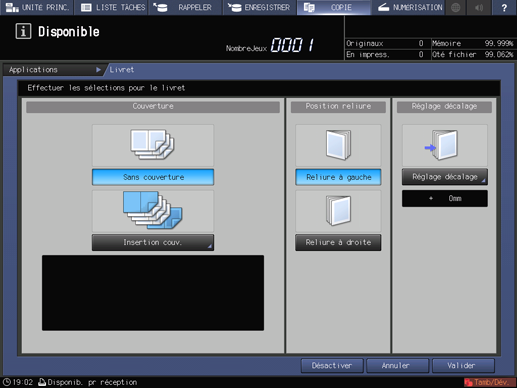
Depuis Couverture et Couverture verso, sélectionnez le magasin dans lequel vous avez chargé une couverture à l'étape 2.
Explication supplémentaireLorsque vous sélectionnez le magasin souhaité parmi un magasin papier, sélectionnez d'abord Couv.copiée ou Couv.blanche.
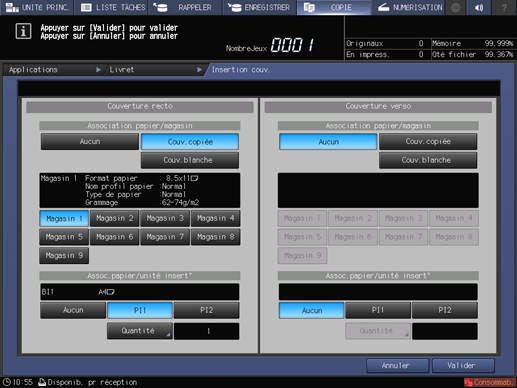
Appuyez sur OK.
L'écran Livret réapparaît.
Sélectionnez Reliure à gauche ou Reliure à droite dans Position de reliure.
Appuyez sur Valider pour revenir à l'écran COPIE.
Sélectionnez le cas échéant des conditions de copie supplémentaires.
Entrez la quantité d'impressions souhaitée sur le clavier.
Explication supplémentaireLe nombre de copies pouvant être sorties dans le bac de réception varie en fonction du papier de copie. Le nombre de copies pouvant être sorties dans le bac de réception pour la formation des coins du dos est le même que pour le mode Pliage & Agrafage. Pour des détails, voirCapacité.
Positionnez l'extension du bac de réception (magasin), puis tirez la butée.
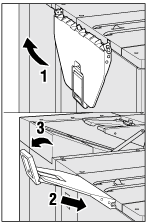
Appuyez sur Départ sur le panneau de contrôle.